Unabhängig davon, in welcher Branche Sie arbeiten, müssen Sie mit vielen ausfüllbaren Formularen umgehen. Diese Formulare werden für die Interaktion mit Kunden, Zielgruppen oder anderen Personen verwendet, die sie bequem am PC ausfüllen. Doch was, wenn Sie nicht wissen, wie Sie ein ausfüllbares Formular in Word erstellen können? Das würde die Sache kompliziert machen!
Gut also, dass Sie nach der Lektüre dieses Artikels dazu in der Lage sein werden, schnell und effektiv Formulare in Word zu erstellen. Als netten Bonus erfahren Sie auch mehr über die Nachteile der Verwendung von Word zur Erstellung ausfüllbarer Formulare sowie eine bessere Lösung.
Teil 1. Wie Sie ein ausfüllbares Formular in Word erstellen
Mit der richtigen Anleitung ist die Erstellung eines ausfüllbaren Formulars in MS Word ziemlich einfach. Bevor Sie loslegen, sollten Sie jedoch zunächst die Funktionen kennen, die Ihnen bei der Erstellung ausfüllbarer Formulare zur Verfügung stehen:
- Tabellen: Tabellen sind wichtig, um die Ausrichtung und die Ränder von Formularen zu kontrollieren.
- Vorlagen: Formulare werden als Vorlagen gespeichert, damit Sie sie in Zukunft verwenden und anpassen können.
- Inhaltskontrollen: Inhaltskontrollen sind die Bereiche, in denen Benutzer beim Ausfüllen der Formulare interagieren.
- Schutz: Benutzer können nichts tun, außer in das Formular zu schreiben oder es auszufüllen. Sie können seinen Inhalt nicht ändern.
Bevor Sie die Formulare in Word erstellen, müssen Sie die Option „Entwickler“ hinzufügen, um auf die erweiterten Eigenschaften im Menü der Symbolleiste zuzugreifen. Führen Sie dazu die folgenden einfachen Schritte aus:
Die Schritte zum Anzeigen der Entwickleroption auf Windows:
Schritt 1. Klicken Sie auf die Registerkarte „Datei“ und wählen Sie „Optionen“ aus der Navigationssymbolleiste.
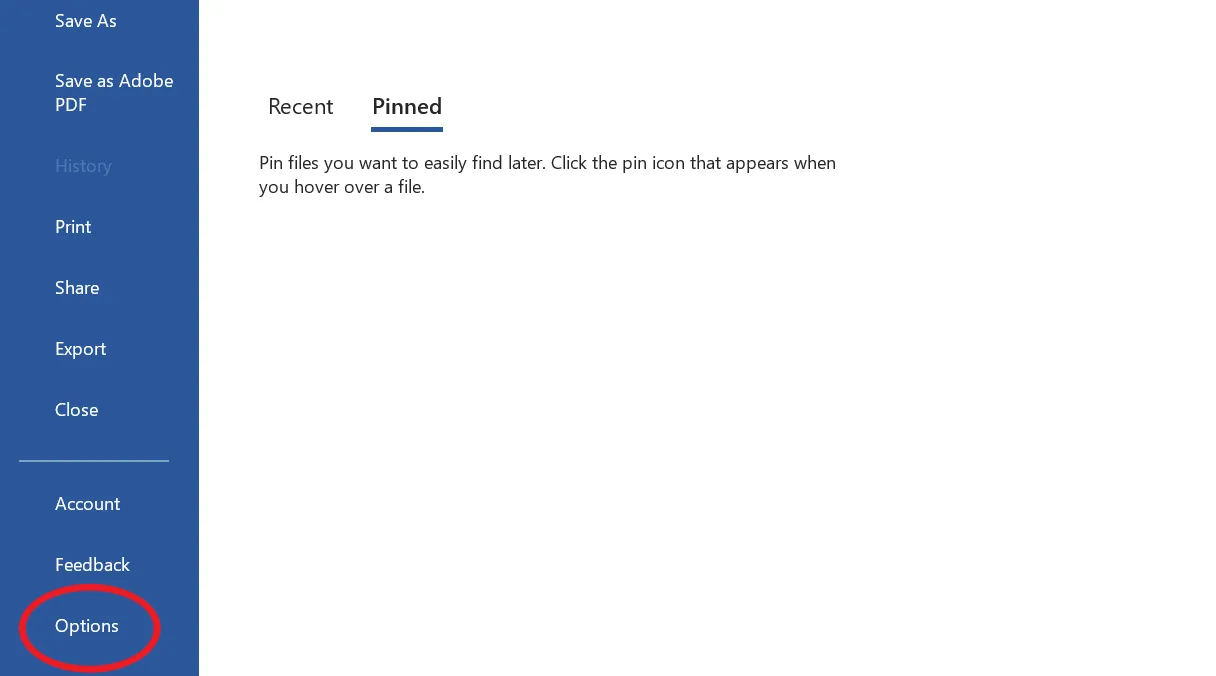
Schritt 2. Nachdem Sie auf das Menü „Option“ geklickt haben, wird das Fenster „Word Option“ angezeigt.
Schritt 3. Wählen Sie die Option „Multifunktionsleiste anpassen“ aus dem linken Navigationsmenü, markieren Sie dann die Option „Entwickler“ unter „Hauptregisterkarten“ und klicken Sie auf „OK“. Jetzt wird die Option „Entwickler“ im Menü der Symbolleiste (Ribbon) angezeigt.
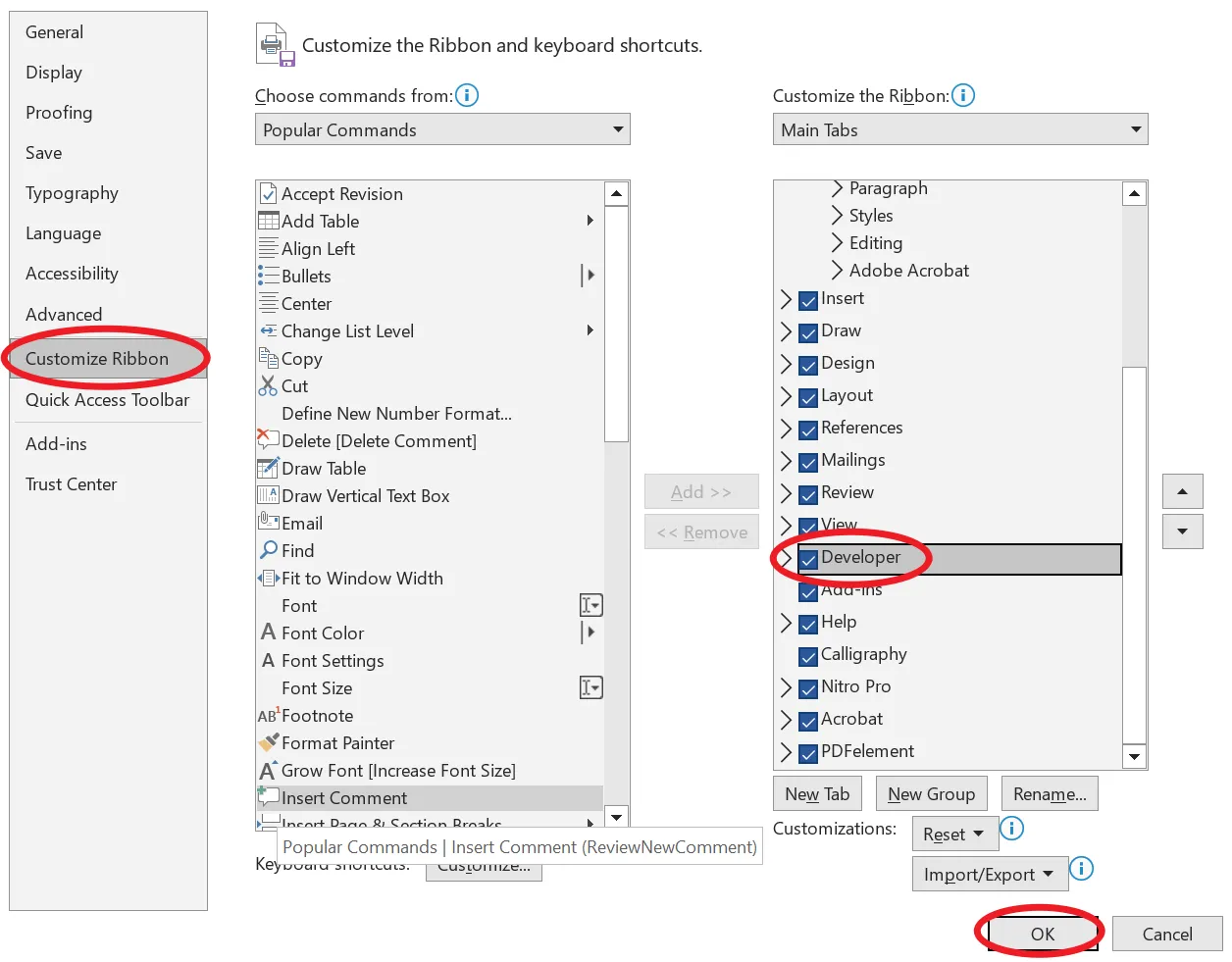
Die Schritte zum Anzeigen der Entwickleroption auf Mac:
Schritt 1. Klicken Sie in der oberen Symbolleiste auf „Word“ und wählen Sie „Präferenzen“.
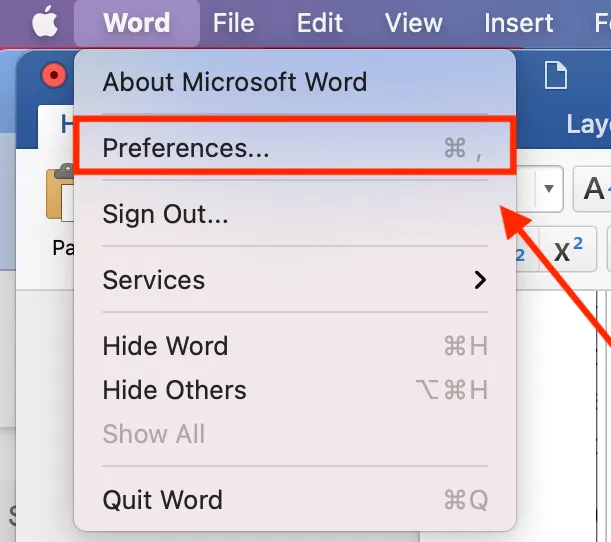
Schritt 2. Das Fenster „Word-Einstellungen“ wird geöffnet. Klicken Sie auf „Multifunktionsleiste & Symbolleiste“.
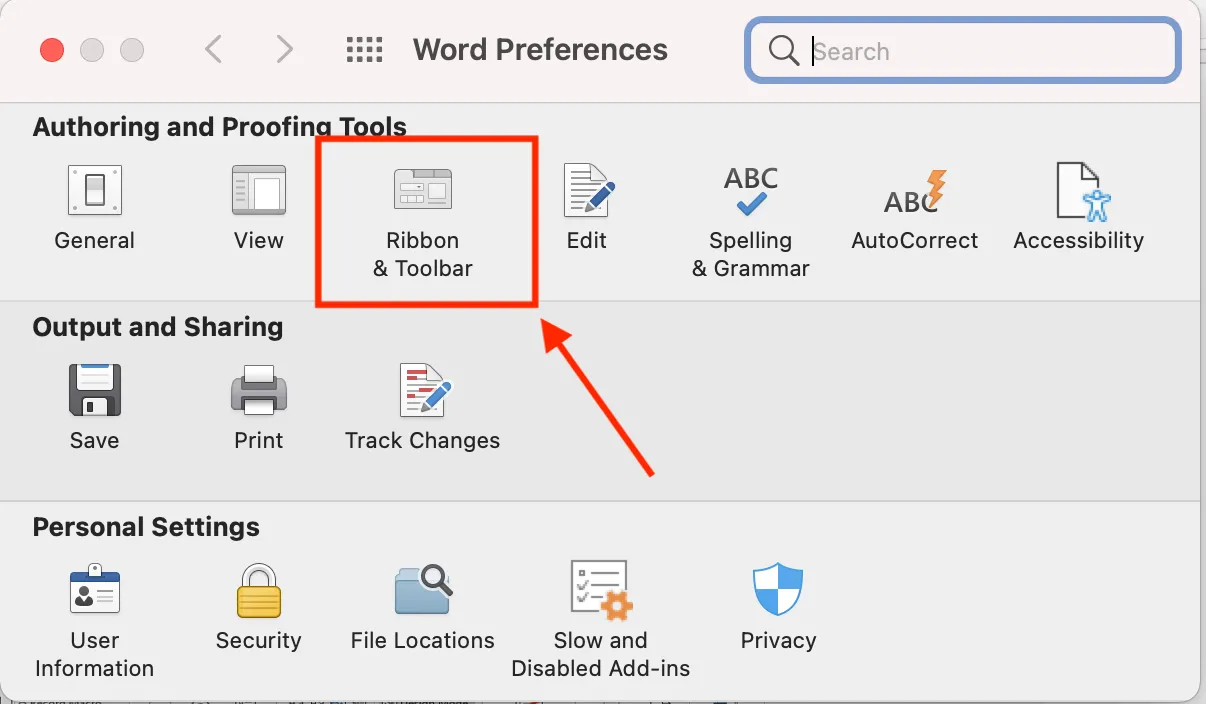
Schritt 3. Aktivieren Sie nun die Option „Entwickler“ auf der rechten Seite des Fensters und klicken Sie auf „Speichern“.
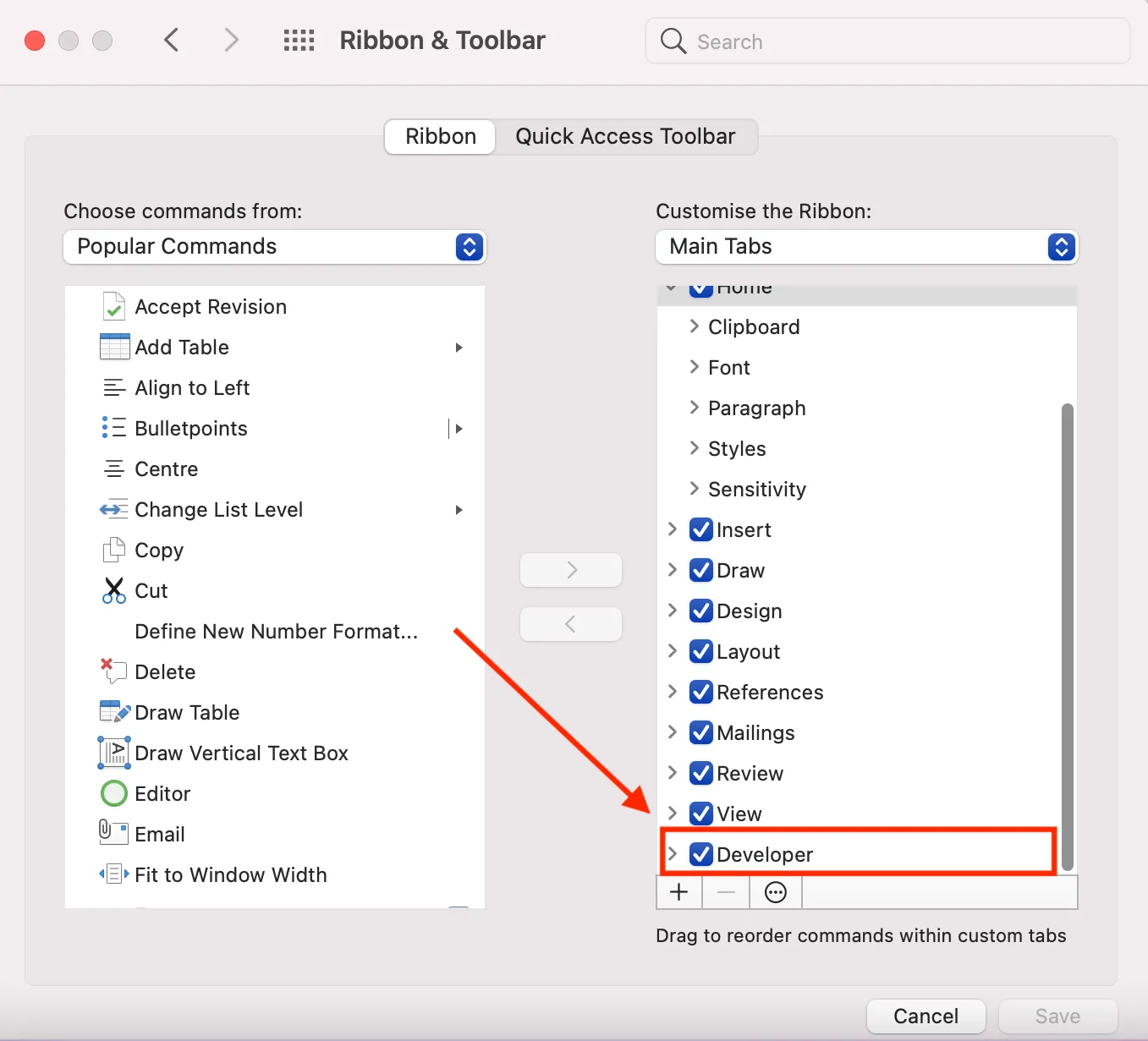
Das war's auch schon mit der ersten Hürde! Jetzt ist es an der Zeit, das Formular in Word zu erstellen.
Die Schritte zum Erstellen eines ausfüllbaren Formulars in Word
Schritt 1. Zum „Designmodus“ auf der Registerkarte „Entwickler“ gehen
Nachdem Sie die Registerkarte „Entwickler“ aktiviert haben, können Sie nun mit Hilfe der Inhaltssteuerelemente Inhalte (Felder) zu Ihrem Dokument hinzufügen.
- Klicken Sie auf den Bereich, in dem Sie das Formularfeld hinzufügen möchten, und dann auf die Registerkarte „Entwickler“. In den „Entwickler“-Optionen sehen Sie verschiedene Gruppen von Inhaltssteuerelementen. Sie können jede davon nach Bedarf hinzufügen.
- Klicken Sie nun in den Inhaltssteuerelementen auf „Designmodus“. Im Entwurfsmodus funktionieren die eingefügten Steuerelemente erst, wenn Sie ihn verlassen.
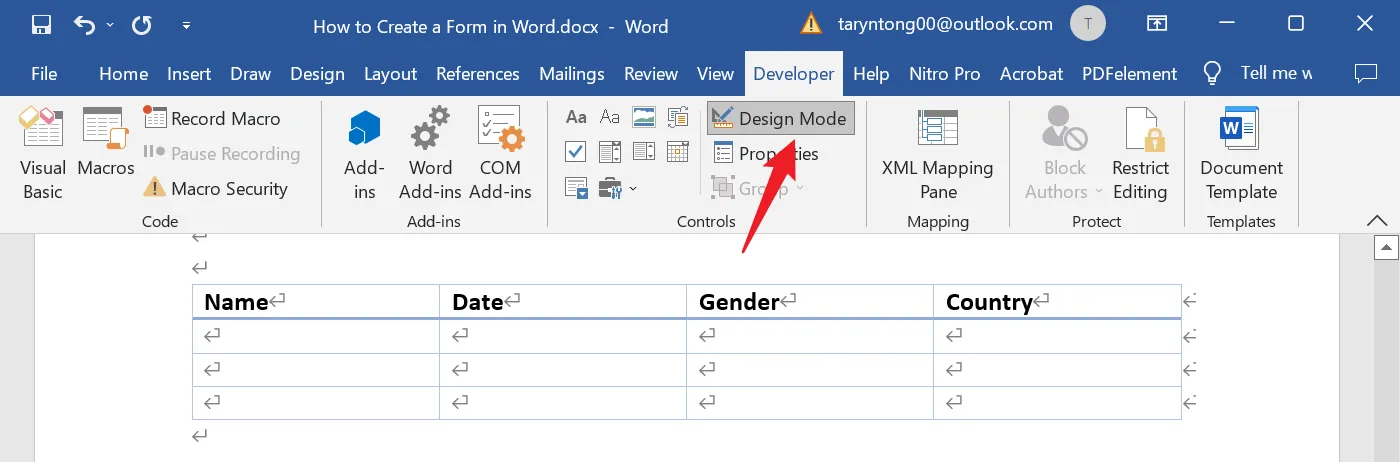
Schritt 2. Ihr Formular mit Schaltflächen zur Inhaltskontrolle gestalten
Wählen Sie nun ein bestimmtes Steuerelement aus den „Inhaltssteuerelementen“ aus, das Sie in Ihr Formular einfügen möchten. Es wird automatisch zu Ihrem Feld hinzugefügt. Sie können das Aussehen auch bearbeiten oder ändern, indem Sie die Liste in den „Steuerelementoptionen“ einstellen.
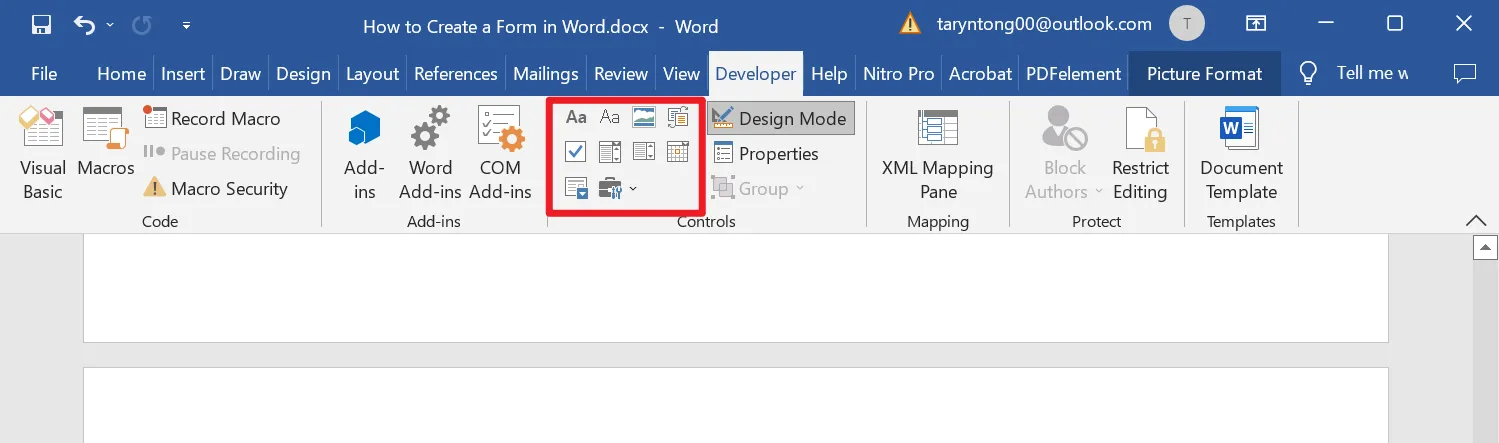
Danach wählen Sie den Designmodus erneut aus, um ihn zu beenden. Nachdem Sie den Designmodus verlassen haben, können Sie die hinzugefügten Steuerelemente verwenden.
Schritt 3. Das Formular in Word ausfüllbar machen
Bevor Sie es versenden, braucht Ihr Formular braucht noch den letzten Schliff. Sie müssen das Formular einschränken, damit niemand den Inhalt ändern oder entfernen kann, während es ausgefüllt wird.
- Klicken Sie auf der Registerkarte „Entwickler“ auf die Option „Bearbeitung einschränken“. Der Bereich „Bearbeitung einschränken“ wird auf der rechten Seite des Fensters angezeigt.
- Markieren Sie die Option „Nur diese Art der Bearbeitung im Dokument zulassen“. Und wählen Sie im Listenpfeil „Ausfüllen von Formularen“. Wenn diese Einstellungen aktiviert sind, kann jeder die Felder ausfüllen, aber niemand kann das Formular ändern.
- Als letztes wählen Sie die Option „Ja, Schutz erzwingen“ starten. Sie können auch ein Passwort hinzufügen, um zu verhindern, dass jemand den Schutz ausschaltet.
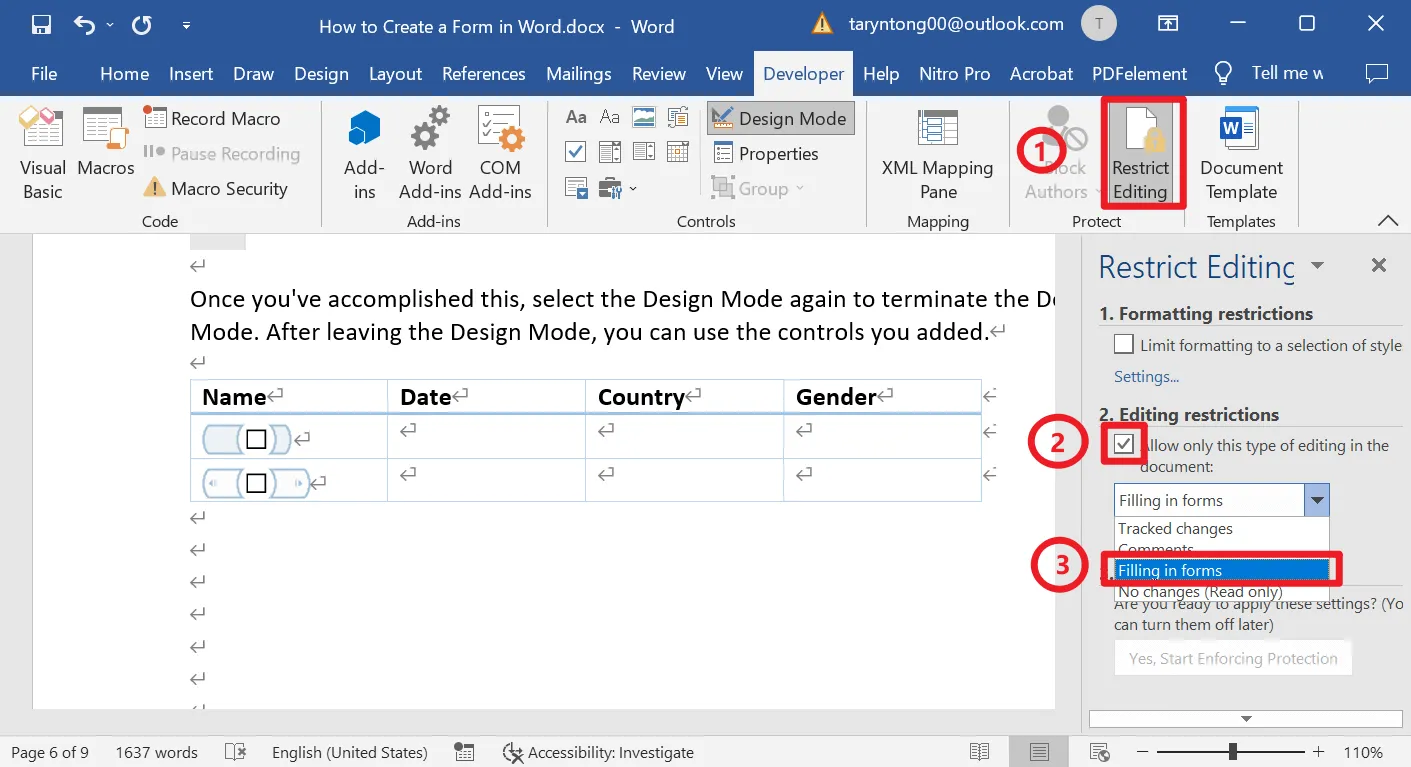
Jetzt ist Ihr Dokument fertiggestellt und kann abgeschickt werden.
Teil 2. Vor- und Nachteile der Verwendung von Word zum Erstellen ausfüllbarer Formulare
Nichts ist perfekt und demnach gibt es auch bei der Erstellung von Formularen in Microsoft Word bestimmte Vor- und Nachteile. Beginnen wir zunächst mit den positiven Aspekten:
Die Vorteile der Verwendung von Word zum Erstellen ausfüllbarer Formulare:
- Es gibt einige wertvolle Vorlagen, die Sie nach Ihren Wünschen anpassen können.
- Früher war die endgültige Größe eines Word-Dokuments relativ groß. Nach einigen Verbesserungen ist es Microsoft jedoch gelungen, die Dokumentgröße zu reduzieren, sodass sich Formulare leichter versenden oder weitergeben lassen.
- Word bietet Ihnen eine Fülle von Funktionen in Form von Tabellen, Grafiken, Bildern, Hintergründen, Seitengrößen usw., mit denen Sie Ihre Formulare für andere attraktiver und professioneller gestalten können.
- Nicht jeder hat ständig einen Computer bei sich, weshalb Sie Formularkopien einfach ausdrucken können.
- Das Erstellen von Formularen in Microsoft Word geht sehr schnell.
Die Nachteile der Verwendung von Word zum Erstellen ausfüllbarer Formulare:
- Sie können die Formulare nur direkt in Microsoft Word ausfüllen. Nicht jeder hat ständig einen Laptop oder Desktop gerät dabei.
- Jeder kann den Inhalt und die Struktur ändern, wenn Sie die Einschränkungen für ein Dokument nicht festgelegt haben oder vergessen haben.
- Es gibt keine Garantie dafür, dass das Layout des Formulars genauso aussieht wie das des Originals.
- Microsoft Word-Versionen können beim Ausfüllen der Formulare Probleme verursachen.
- Es wäre ziemlich teuer, wenn Sie die Word-Lizenz allein für die Erstellung von Formularen erwerben würden. Die Produkte von Microsoft sind normalerweise nicht billig.
Teil 3. Wie Sie ein ausfüllbares Formular im PDF-Format erstellen
Sie wissen bereits, wie Sie ein ausfüllbares Formular in Word erstellen. Jetzt ist es an der Zeit, es anders zu lernen. Bevor Sie mit der Erstellung eines ausfüllbaren Formulars im PDF-Format beginnen, sollten Sie sich für einen PDF-Editor entscheiden.
Wir verwenden UPDF, um ein ausfüllbares Formular zu erstellen. UPDF ist einer der besten PDF-Formulargeneratoren. Sie können damit nicht ausfüllbare PDF-Formulare mit einem Klick in ausfüllbare umwandeln, vorhandene ausfüllbare PDF-Eigenschaften bearbeiten, ausfüllbare PDF-Formulare von Grund auf neu erstellen, PDF-Formulare ausfüllen und unterschreiben sowie ausfüllbare PDF-Formulare per Link, QR-Code und E-Mail teilen. Außerdem ist es günstiger als Adobe Acrobat und bietet mehr Funktionen als andere PDF-Formulargeneratoren und -editoren. Sie können UPDF über die Preisseite kaufen und den Preis prüfen . Und noch mehr? Sie können dieselbe Einzellizenz auf allen Plattformen verwenden: Windows, Mac, iOS und Android. Sie können UPDF über die Schaltfläche unten herunterladen, um alle Funktionen des PDF-Formulars zu testen.
Windows • macOS • iOS • Android 100% sicher
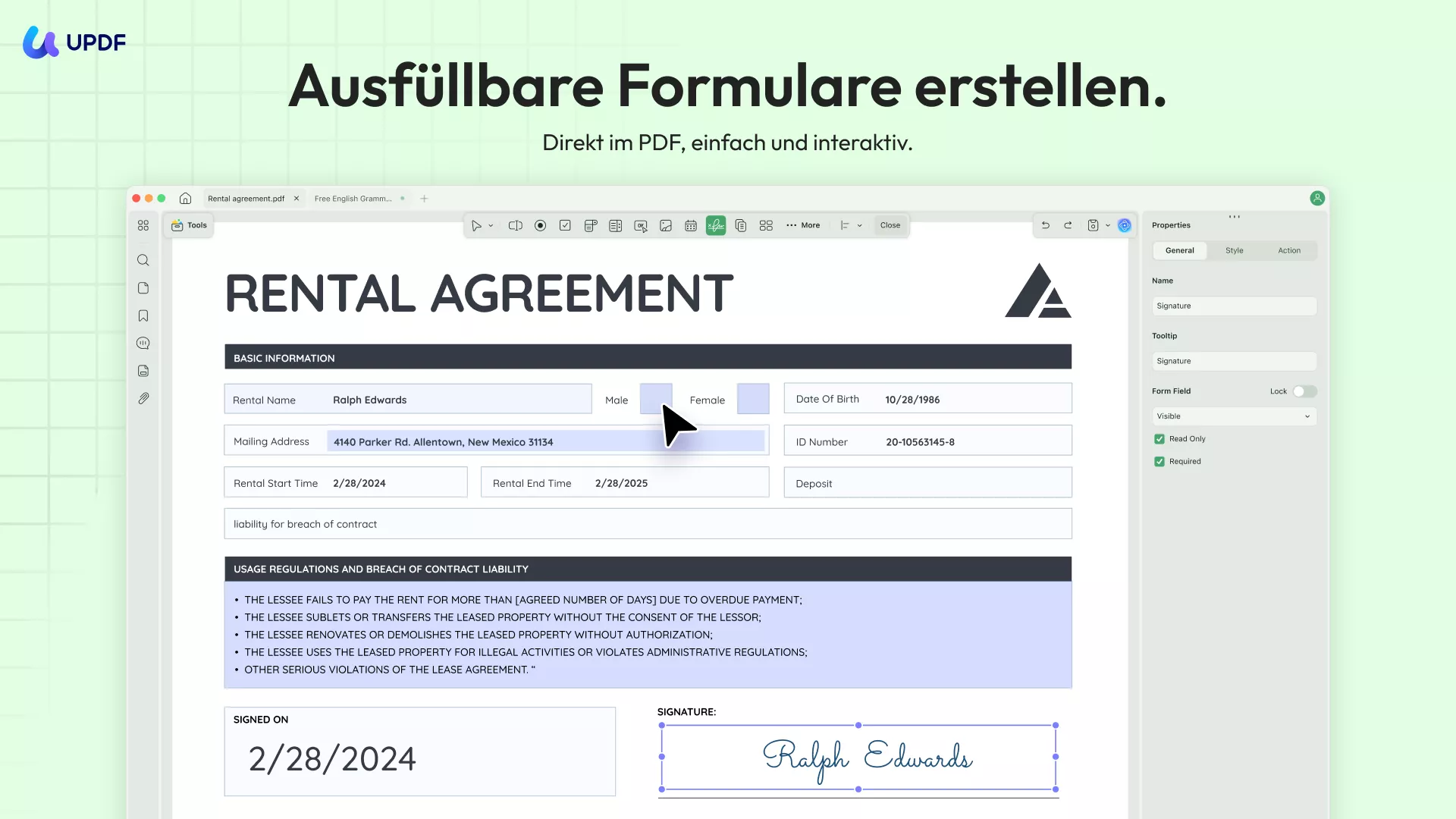
Sie können damit außer PDF-Formularen auch die folgenden Dinge tun:
- UPDF AI: Sie können PDFs zusammenfassen, PDFs übersetzen, PDFs erklären, für PDFs chatten und mehr.
- PDF lesen: Sie können Ihre PDF-Datei kostenlos in jeder Ansicht öffnen. Mit den verschiedenen Anzeigemodi können Sie das Leseerlebnis genießen.
- PDF mit Anmerkungen versehen: Sie haben nicht nur die Freiheit, Dokumente anzuzeigen. Sie können PDFs auch Anmerkungen, Markierungen und Kommentare hinzufügen.
- PDF bearbeiten: Sie können Text, Bilder, Links, Wasserzeichen, Kopfzeile, Fußzeile, Hintergrund usw. frei bearbeiten.
- PDF konvertieren: Es ist nicht nur ein gewöhnlicher Editor und Reader. Es verfügt über die Funktion, Ihr PDF-Dokument in Word, Excel, PowerPoint usw. zu konvertieren.
- OCR: Es verfügt außerdem über die Optical Character Recognition (OCR)-Technologie, um den Text in den gescannten Dokumenten zu erkennen und bearbeitbar zu machen.
Möchten Sie UPDF im Detail kennenlernen? Sie können diesen Testbericht von appgefahren lesen.
Die Schritte zum Erstellen eines ausfüllbaren Formulars im PDF-Format:
Schritt 1. Laden Sie UPDF über die unten stehende Schaltfläche herunter. Öffnen Sie die PDF-Datei oder erstellen Sie eine leere Seite, nachdem Sie UPDF installiert und ausgeführt haben. Alternativ können Sie eine PDF-Formularvorlage herunterladen und in UPDF öffnen.
Windows • macOS • iOS • Android 100% sicher
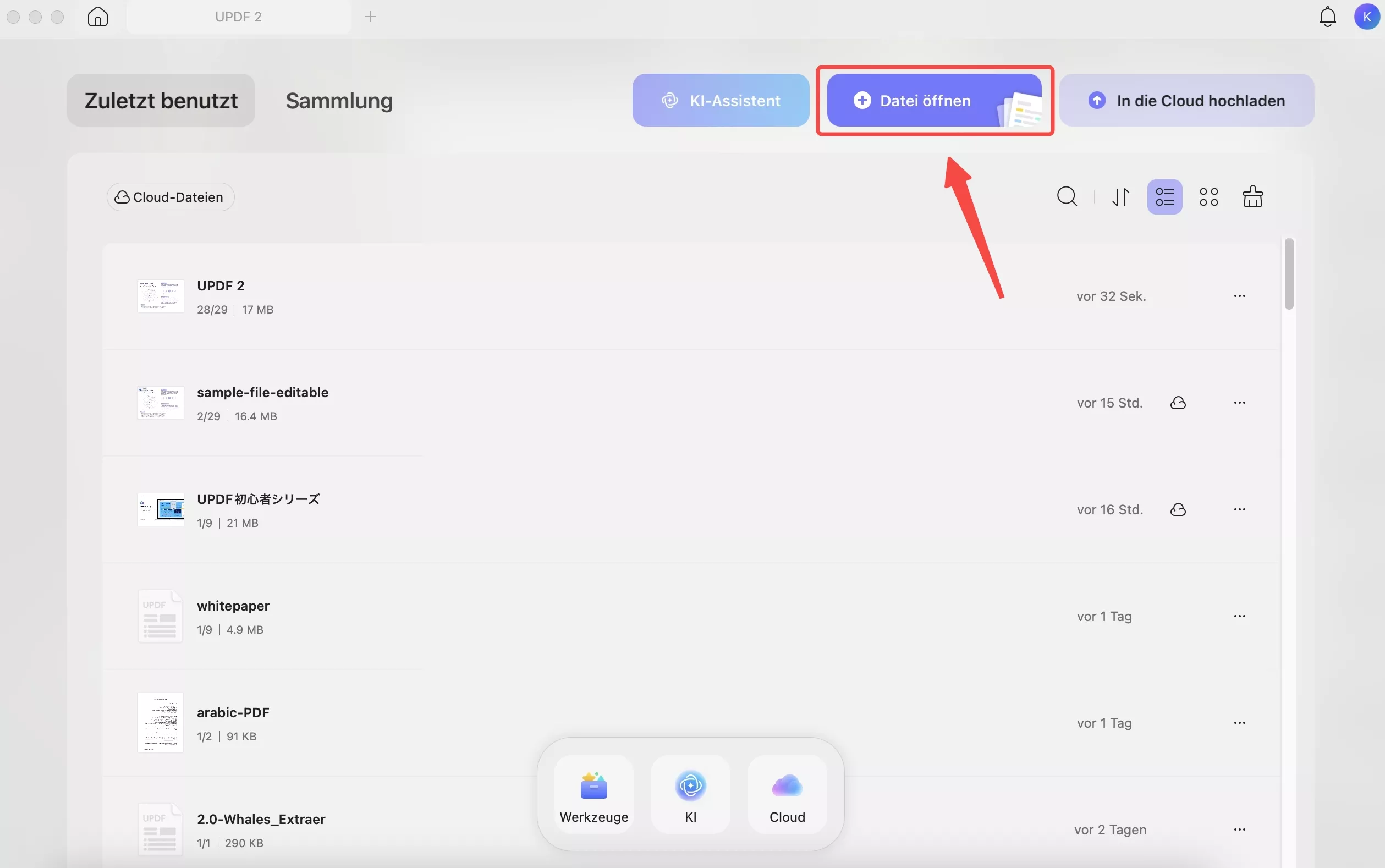
Schritt 2. Klicken Sie auf das Symbol „Werkzeuge“ und wählen Sie „Formular“. Oben auf der Seite werden die verschiedenen Optionen angezeigt. Wenn Sie ein ausfüllbares PDF-Formular von Grund auf neu erstellen möchten, können Sie ein Textfeld, ein Kontrollkästchen, ein Optionsfeld, eine Dropdown-Liste, eine Schaltfläche und ein Listenfeld hinzufügen.

Und wenn Sie die nicht ausfüllbaren PDF-Formulare direkt in ausfüllbare umwandeln möchten, können Sie auf „Werkzeuge“ > „Formular“ klicken, dann „Mehr“ auswählen und „Formularfeld Erkennung“ auswählen. Dadurch werden alle Ihre Formulare erkannt und ausfüllbar gemacht.
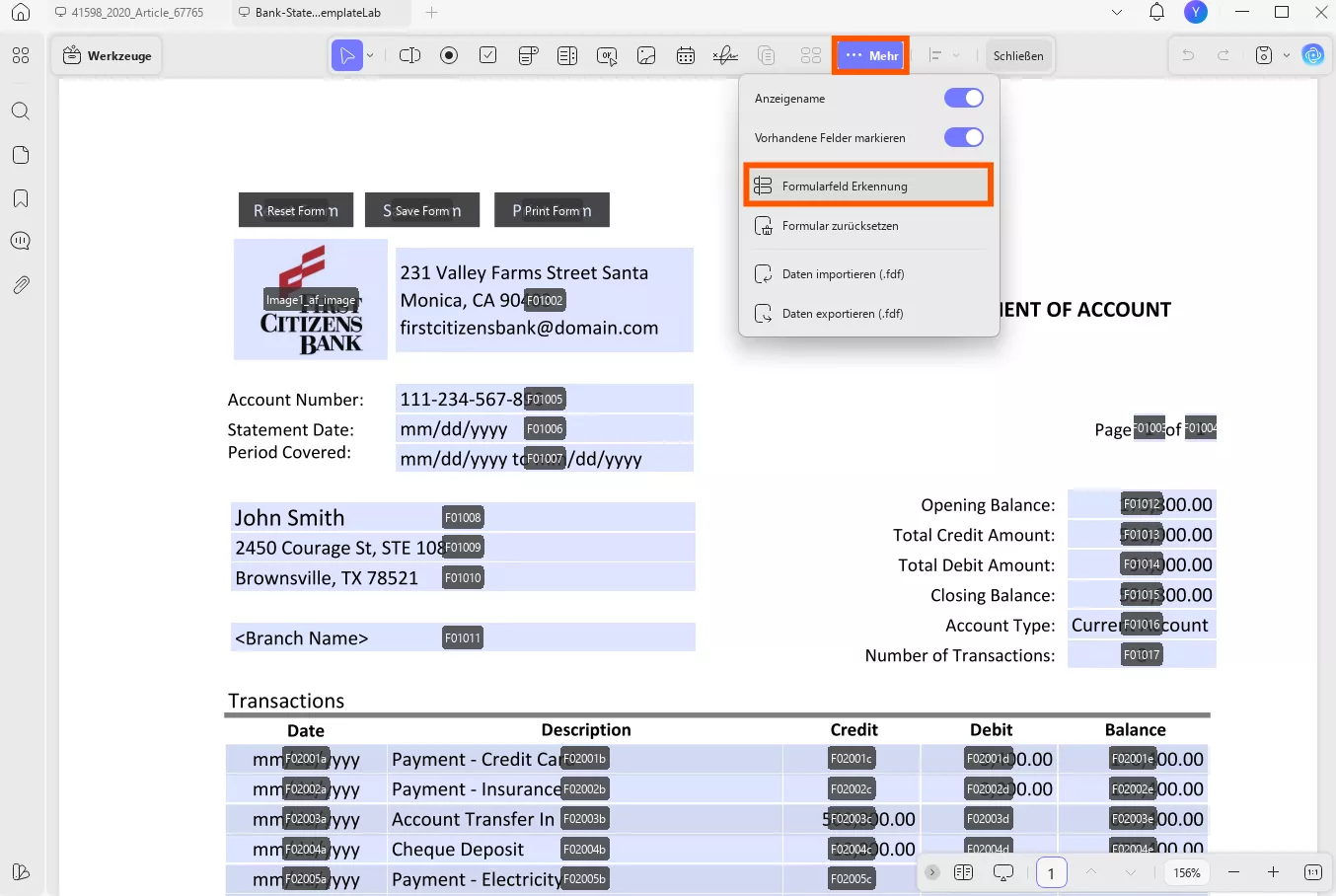
Sie haben UPDF noch nicht heruntergeladen? Klicken Sie auf die Schaltfläche unten, um es jetzt herunterzuladen. Falls die obige Anleitung mit Bildern nicht klar ist, können Sie dem folgenden YouTube-Video folgen.
Windows • macOS • iOS • Android 100% sicher
Teil 4. Ausfüllbares Word-Formular vs. Ausfüllbares PDF-Formular
Es gibt einen großen Unterschied zwischen diesen beiden Formaten – für das eine wird ein Textverarbeitungsprogramm verwendet, während für das andere ist kein Textverarbeitungsprogramm erforderlich ist. Microsoft Word unterstützt das .docx-Format, während PDF (Portable Document Format) an und für sich ein Dateiformat ist. Eine Gemeinsamkeit ist jedoch, dass beide zum Erstellen und Austauschen von Dokumenten verwendet werden.
Wie Sie jetzt wissen, stehen sich PDF und Word bei der Erstellung ausfüllbarer Formulare in nichts nach. Die Frage ist jedoch, welches Programm besser für die Erstellung ausfüllbarer Formulare geeignet ist. Microsoft Word mag ein besseres Textverarbeitungsprogramm sein, wenn es darum geht, lange Dokumente zu schreiben, Tabellen einzufügen, den Inhalt zu überprüfen und Add-ons zu unterstützen, was sich in vielerlei Hinsicht als nützlich erweist.
Wenn Sie mit diesen Funktionen jedoch noch nicht vertraut sind, können Sie schnell das Gefühl bekommen, als würden Sie den Mount Everest erklimmen. Vor allem für neue Anwender, aber auch für erfahrene Nutzer kann die Erstellung ausfüllbarer oder interaktiver Formulare in Word manchmal ein wenig knifflig sein. Sie haben oben ja selbst gesehen, wie viele Schritte bei der Erstellung von Word-Formularen nötig sind.
Das PDF-Format ist hingegen so einfach, wie es nur geht. Wie Sie wissen, unterstützt das PDF-Format hartkodierten Text, sodass die Sicherheit Ihrer Inhalte kein Problem darstellt. Im Gegensatz zu MS Word können Sie auf PDF-Dateien mit jedem PDF-Editor oder -Reader zugreifen – es ist auf keine bestimmte Plattform beschränkt. Sie können jeden beliebigen PDF-Editor verwenden, und die Erstellung ausfüllbarer Formulare ist unglaublich einfach.
Fazit
Wir hoffen, dass Sie durch diesen Artikel lernen konnten, wie Sie ausfüllbare Formulare in Word erstellen können. Merken Sie sich jedoch, dass die Formularerstellung in Word im Vergleich zur Erstellung in PDF viele Nachteile hat. Deshalb haben wir Ihnen auch gezeigt, wie Sie ausfüllbare Formulare in PDF erstellen können.
Verwenden Sie hierfür am besten UPDF, einen großartigen Editor, um Ihre Dokumente professioneller zu gestalten. Sie können UPDF über die untenstehende Schaltfläche herunterladen, um die von Ihnen benötigten PDF-Formulare ganz einfach zu erstellen.
Windows • macOS • iOS • Android 100% sicher
 UPDF
UPDF
 UPDF für Windows
UPDF für Windows UPDF für Mac
UPDF für Mac UPDF für iPhone/iPad
UPDF für iPhone/iPad UPDF für Android
UPDF für Android UPDF AI Online
UPDF AI Online UPDF Sign
UPDF Sign PDF lesen
PDF lesen PDF beschriften
PDF beschriften PDF bearbeiten
PDF bearbeiten PDF konvertieren
PDF konvertieren PDF erstellen
PDF erstellen PDF komprimieren
PDF komprimieren PDF organisieren
PDF organisieren PDF zusammenführen
PDF zusammenführen PDF teilen
PDF teilen PDF zuschneiden
PDF zuschneiden PDF-Seiten löschen
PDF-Seiten löschen PDF drehen
PDF drehen PDF signieren
PDF signieren PDF Formular
PDF Formular PDFs vergleichen
PDFs vergleichen PDF schützen
PDF schützen PDF drucken
PDF drucken Batch-Prozess
Batch-Prozess OCR
OCR UPDF-Cloud
UPDF-Cloud Über UPDF AI
Über UPDF AI UPDF AI Lösungen
UPDF AI Lösungen KI-Benutzerhandbuch
KI-Benutzerhandbuch FAQ zu UPDF AI
FAQ zu UPDF AI PDF zusammenfassen
PDF zusammenfassen PDF übersetzen
PDF übersetzen PDF erklären
PDF erklären Chatten mit PDF
Chatten mit PDF Chatten mit Bild
Chatten mit Bild PDF zu Mindmap
PDF zu Mindmap Chatten mit AI
Chatten mit AI Tutorials
Tutorials Technische Daten
Technische Daten Aktualisierungen
Aktualisierungen FAQs
FAQs UPDF-Tipps
UPDF-Tipps Blog
Blog Nachrichten
Nachrichten UPDF Rezensionen
UPDF Rezensionen Download-Zentrum
Download-Zentrum Kontakt
Kontakt



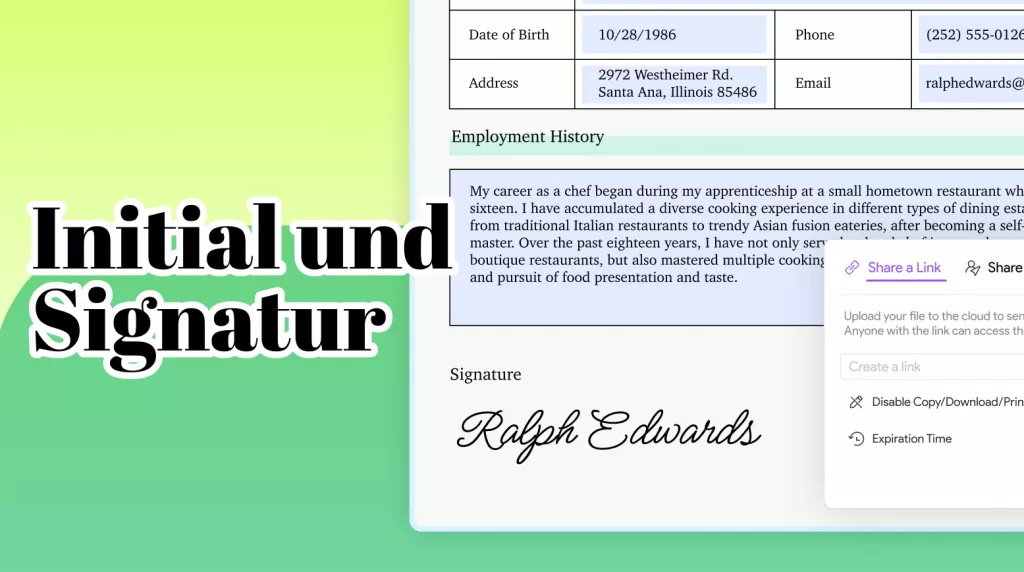

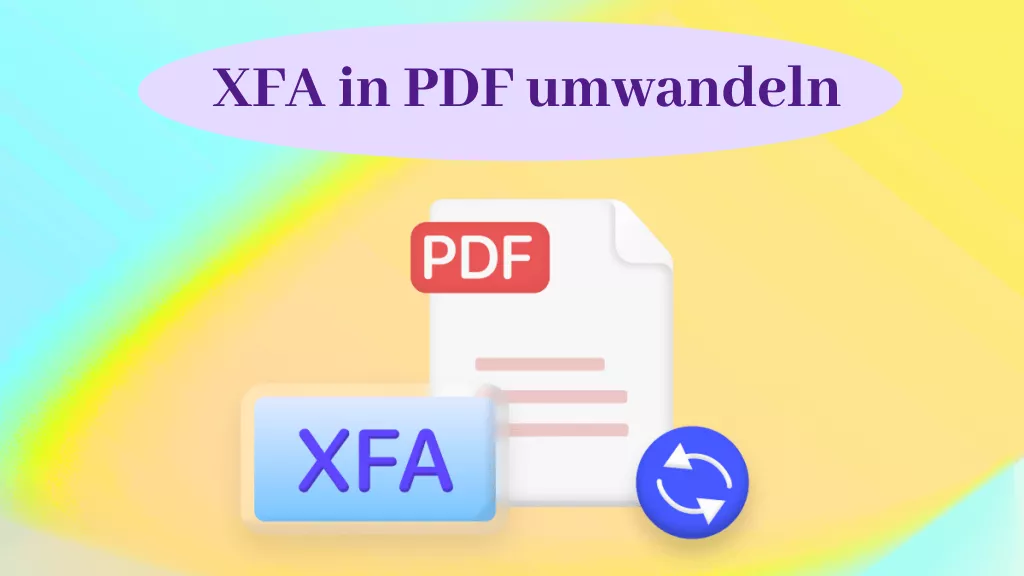



 Wayne Austin
Wayne Austin 

